情報番号:720268 【更新日:2013.12.26】
メールの添付ファイルを保存する方法
| 対応機種 | REGZA Tablet AT374/28K REGZA Tablet AT501/28JT REGZA Tablet AT503/28J REGZA Tablet AT503/38J REGZA Tablet AT703/28J REGZA Tablet AT703/58J |
|---|---|
| プラットフォーム | Android(TM)4.2,Android(TM)4.3 |
| カテゴリ | メール |
回答・対処方法
はじめに
受信メールに添付されたファイルを保存する方法について説明します。
操作手順
- [受信トレイ]の中から、添付ファイルがあるメールをタップします。
※送付されたメールに添付ファイルがある場合、メールに マークが表示されます。
マークが表示されます。
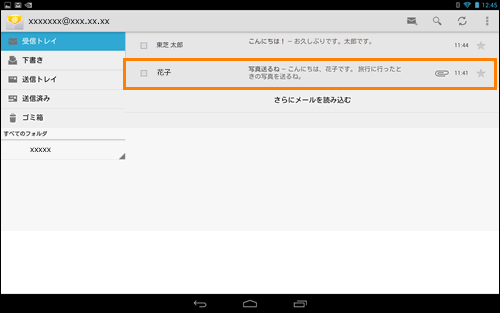 (図1)
(図1)
- メールのメッセージが表示されます。[添付ファイル:x]をタップします。
※xには数字が入ります。
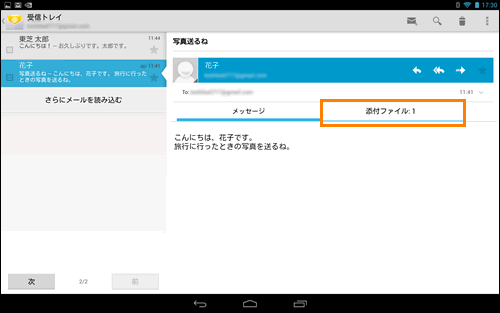 (図2)
(図2)
- 添付ファイルが表示されます。[保存]をタップします。
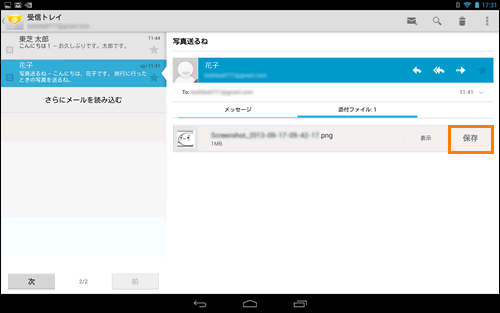 (図3)
(図3)
- 画面下部に、”添付ファイルxxxxxxを保存しました。”メッセージが表示されます。
※xxxxxxにはファイル名が表示されます。
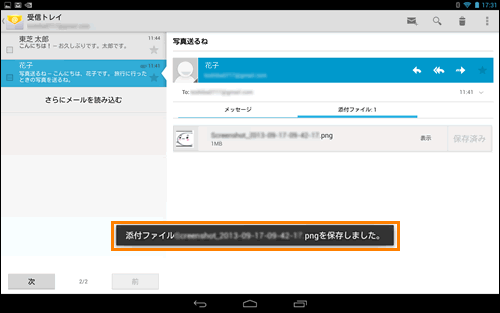 (図4)
(図4)
添付ファイルを保存する方法は以上です。
<保存したファイルを確認する方法>
- ホーム画面で、[アプリ]アイコンをタップします。
※モデル、タブレットの向き(縦/横)によっては、[お気に入り]トレイが画面下部ではなく、右側に表示されます。
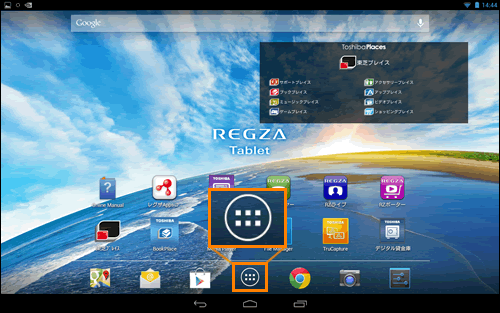 (図5)
(図5)
- アプリの一覧が表示されます。[File Manager]アイコンをタップします。
※一覧に[File Manager]アイコンが表示されていない場合は、左右にフリック(画面に指を置き、時間をおかずに、画面を軽くはらうように動かす)して、画面を切り替えてください。
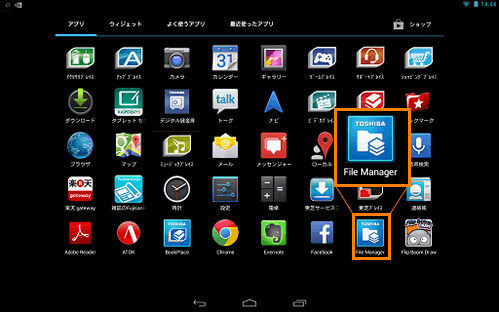 (図6)
(図6)
- 「TOSHIBA File Manager」が起動します。[内部ストレージ]をタップし、右側から[Download]をタップします。
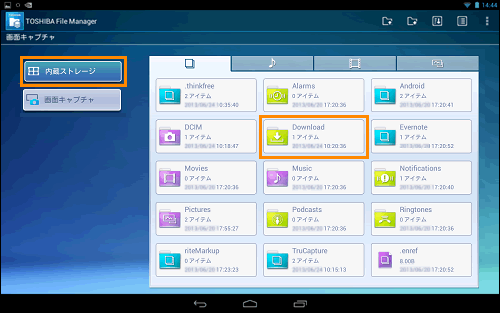 (図7)
(図7)
- 保存したファイルが表示されます。
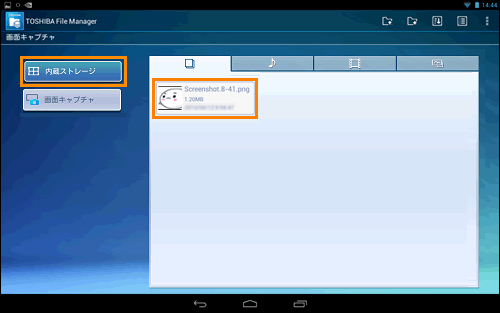 (図8)
(図8)
関連情報
- メールアカウントを設定/削除する方法については、以下のリンクを参照してください。
[720260:メールアカウントを設定する方法]
[720262:メールアカウントを削除する方法]
- メールを送信する方法については、以下のリンクを参照してください。
[720261:メールを送信したい]
- メールを削除する方法については、以下のリンクを参照してください。
[720266:不要なメールを削除する方法]
- [ゴミ箱]に移動したメールを完全に削除する方法については、以下のリンクを参照してください。
[720267:ゴミ箱のメールを完全に削除する方法]
以上
